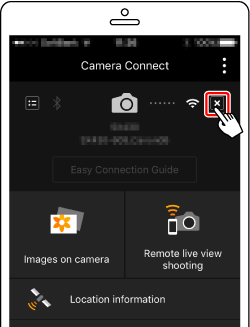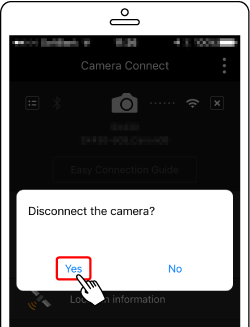2017年5月1日
8203306900
 圖示表示,相機設定步驟由
圖示表示,相機設定步驟由  圖示表示。
圖示表示。 ]:高、[
]:高、[  ]:中、[
]:中、[  ]:低、[
]:低、[  ]:弱
]:弱 :確認智能手機的作業系統版本
:確認智能手機的作業系統版本 :在智能手機上安裝 Camera Connect 並將 Wi-Fi 設定為開
:在智能手機上安裝 Camera Connect 並將 Wi-Fi 設定為開 :連接相機至智能手機
:連接相機至智能手機 :發送影像至智能手機
:發送影像至智能手機
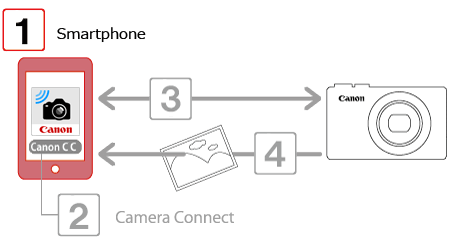
 1. 查看智能手機的規格。
1. 查看智能手機的規格。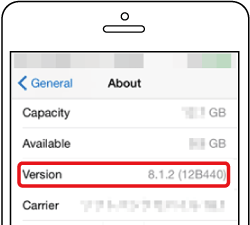
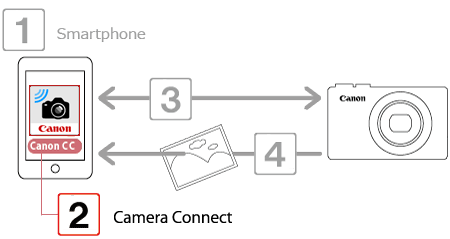
 1. 觸摸智能手機上的 [App Store] 應用程式存取 App Store。
1. 觸摸智能手機上的 [App Store] 應用程式存取 App Store。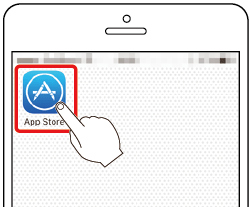
 2. 觸摸搜索圖示。
2. 觸摸搜索圖示。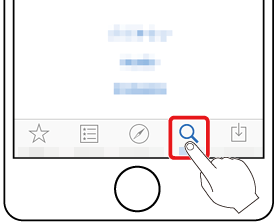
 3. 在搜索區域
3. 在搜索區域  中輸入「Camera Connect」作為關鍵字,然後觸摸搜索圖示
中輸入「Camera Connect」作為關鍵字,然後觸摸搜索圖示  。
。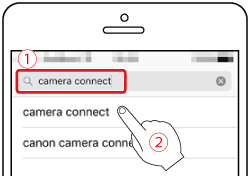
 4. 從顯示的搜索結果中選擇 [Camera Connect],然後在智能手機上進行安裝。
4. 從顯示的搜索結果中選擇 [Camera Connect],然後在智能手機上進行安裝。 5. 觸摸 [設定 (Settings)]。
5. 觸摸 [設定 (Settings)]。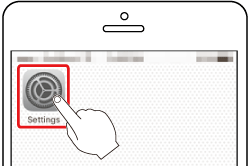
 6. 確認智能手機的設定。
6. 確認智能手機的設定。 觸摸 [Wi-Fi]。
觸摸 [Wi-Fi]。 將 [Wi-Fi] 開關設定為 [開 (ON)]。
將 [Wi-Fi] 開關設定為 [開 (ON)]。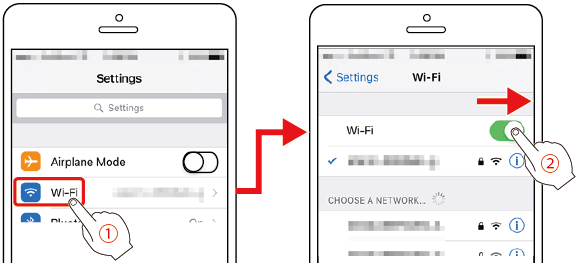
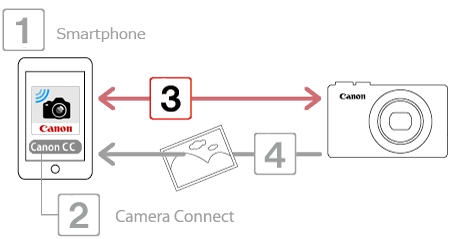
 1. 按 [
1. 按 [  ] 按鈕。
] 按鈕。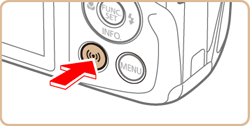
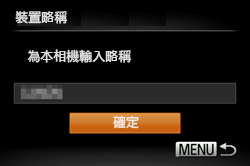
 ]、[
]、[  ] 按鈕選擇輸入區域,按 [
] 按鈕選擇輸入區域,按 [  ] 按鈕顯示鍵盤,然後輸入所需略稱。略稱輸入完成後,按 [ MENU ] 按鈕返回註冊螢幕,按 [
] 按鈕顯示鍵盤,然後輸入所需略稱。略稱輸入完成後,按 [ MENU ] 按鈕返回註冊螢幕,按 [  ]、[
]、[  ] 按鈕選擇 [確定],然後按 [
] 按鈕選擇 [確定],然後按 [  ] 按鈕。
] 按鈕。 2. 按 [
2. 按 [  ]、[
]、[  ]、[
]、[  ]、[
]、[  ] 按鈕選擇 [
] 按鈕選擇 [  ],然後按 [
],然後按 [  ] 按鈕。
] 按鈕。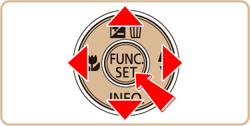
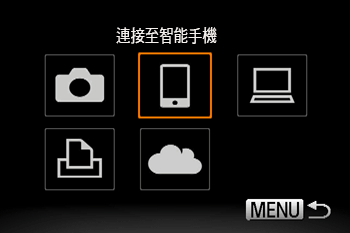
 3. 按 [
3. 按 [  ]、[
]、[  ] 按鈕選擇 [添加裝置],然後按 [
] 按鈕選擇 [添加裝置],然後按 [  ] 按鈕。
] 按鈕。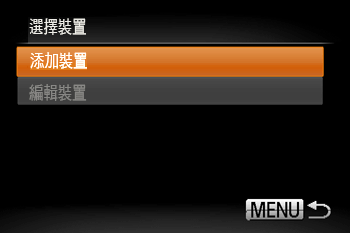
 4. 將顯示相機的 SSID 和密碼。
4. 將顯示相機的 SSID 和密碼。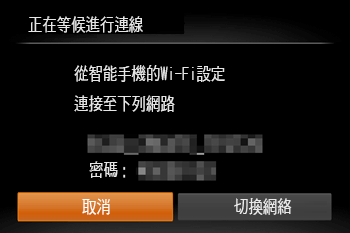
 5. 在智能手機的 Wi-Fi 設定選單中,選擇相機上顯示的 SSID (網路名稱) 建立連接。在密碼欄位中輸入相機上顯示的密碼。
5. 在智能手機的 Wi-Fi 設定選單中,選擇相機上顯示的 SSID (網路名稱) 建立連接。在密碼欄位中輸入相機上顯示的密碼。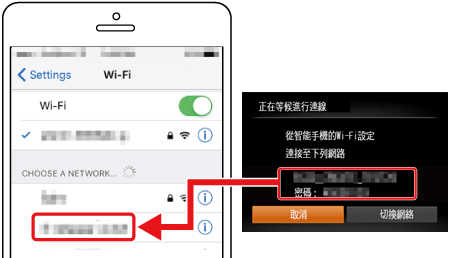
 6. 點選智能手機上的 [Canon Connect] (
6. 點選智能手機上的 [Canon Connect] (  ) 應用程式圖示啟動 [Camera Connect]。
) 應用程式圖示啟動 [Camera Connect]。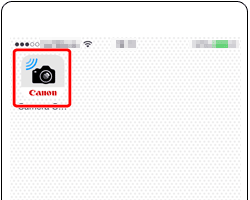
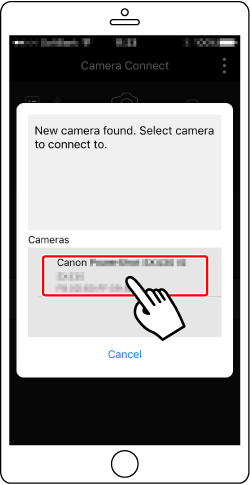
 7. 按 [
7. 按 [  ]、[
]、[  ] 按鈕選擇 [是],然後按 [
] 按鈕選擇 [是],然後按 [  ] 按鈕。
] 按鈕。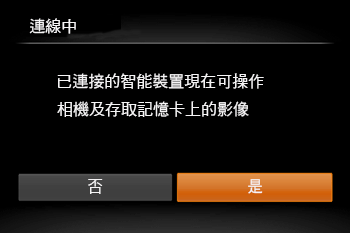
 8. 一旦已連接至智能手機,則將會出現類似下面的螢幕。
8. 一旦已連接至智能手機,則將會出現類似下面的螢幕。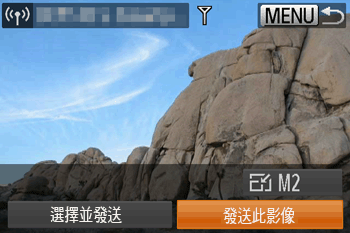
 ] 按鈕開啟 Wi-Fi 選單,訪問 Wi-Fi 選單時會首先列出最近的目標設備。按下 [
] 按鈕開啟 Wi-Fi 選單,訪問 Wi-Fi 選單時會首先列出最近的目標設備。按下 [  ]、[
]、[  ] 按鈕選擇裝置,然後按下 [
] 按鈕選擇裝置,然後按下 [  ] 按鈕可再次輕鬆連接。要添加新裝置,請按 [
] 按鈕可再次輕鬆連接。要添加新裝置,請按 [  ]、[
]、[  ] 按鈕顯示裝置選擇螢幕,並配置設定。如果不想顯示最近的目標裝置,選擇 [MENU] -> [
] 按鈕顯示裝置選擇螢幕,並配置設定。如果不想顯示最近的目標裝置,選擇 [MENU] -> [  ] 設定頁 -> [無線通訊設定] -> [Wi-Fi 設定] -> [記錄目標] -> [關]。
] 設定頁 -> [無線通訊設定] -> [Wi-Fi 設定] -> [記錄目標] -> [關]。
 1. 觸摸 Camera Connect 中的 [相機上的影像 (Images on camera)]。
1. 觸摸 Camera Connect 中的 [相機上的影像 (Images on camera)]。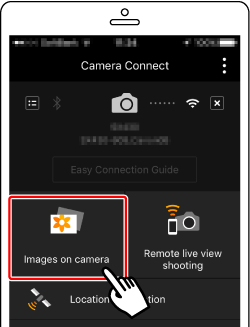
 2. 使用智能手機從相機將影像匯入至智能手機。
2. 使用智能手機從相機將影像匯入至智能手機。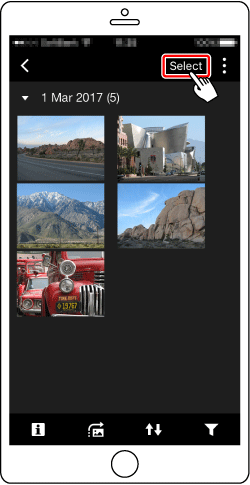
 3. 螢幕重新整理後,
3. 螢幕重新整理後, 選擇所需影像,然後
選擇所需影像,然後  觸摸螢幕右下方的 [
觸摸螢幕右下方的 [  ]。所選影像會儲存至智能手機。
]。所選影像會儲存至智能手機。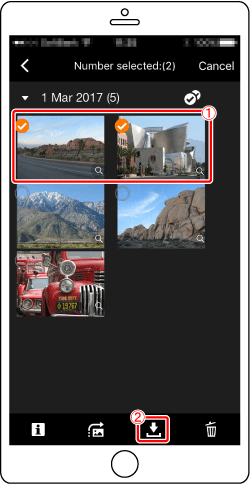
 4. 儲存影像後,觸摸螢幕右上角顯示的 [
4. 儲存影像後,觸摸螢幕右上角顯示的 [  ],然後觸摸螢幕左上角的 [
],然後觸摸螢幕左上角的 [  ] 返回選單螢幕。
] 返回選單螢幕。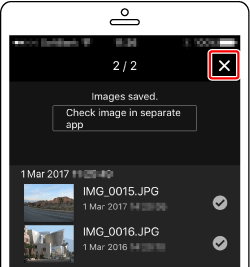

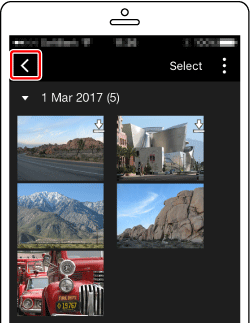
 5. 要結束連接,請觸摸螢幕右上方顯示的 [
5. 要結束連接,請觸摸螢幕右上方顯示的 [  ] 圖示,然後觸摸 [是 (Yes)]。
] 圖示,然後觸摸 [是 (Yes)]。